記事書くヒマがない!
そんな時のためにストックしといたHoudini小技回!
Houdiniのちょっとした機能とかそういのです。
Mplayに沢山読み込む
一つのMplayに異なるシーケンス画像を複数読み込んで比較することが出来る。
読み込む際にはメニューの[File]→[Merge]を使う。
複数読み込んだら、今度はメニューの[View]→[User Interface]からレイアウトを選択。これで複数を同時に表示比較できる。
UIのサイズを変更する
タブレットとかノートPCとか、4KディスプレイとかでHoudini起動すると、UIが小さすぎたりします。
UiサイズはPreferenceの設定から変更できる。
メニューから「Edit」→「Preferences」→「General User Interface」を選択してPreferenceウィンドウを表示。
「General User Interface」のGlobal UI Sizeで変更可能。
VOPをVEXコードで見る
VOPノードを選んで右クリックメニューから「VEX/VOP Options」→「View VEX Code」でそのVOPのVEXコードが見れる。
Edit Path asText
Network Editorの上部にあるパスを表示している部分、あれテキストベースで編集できる。
パスが表記されている部分で右クリックメニューからEdit Path as Text、またはCtrl+L。
Geometry Spreadsheetで特定のポイントのアトリビュートだけ表示させる
Geometry SpreadsheetのGroupの欄に簡単なエクスプレッションとか書ける。
例えば、@P.y<0と書くと、その条件に当てはまるポイントだけ表示出来たりする。
また、例えばGroupのとこに5-10と書くと5~10番目までのポイントだけ表示できる。
Network Editorに画像を読み込む
ネットワークエディタの右上にある、このアイコンから画像を追加できる。
追加した画像は、易々と編集できないようになっている。
ネットワークビューのメニューから「Tools」→「Edit Background Images」をON(またはCtrl+I)で編集可能になる。
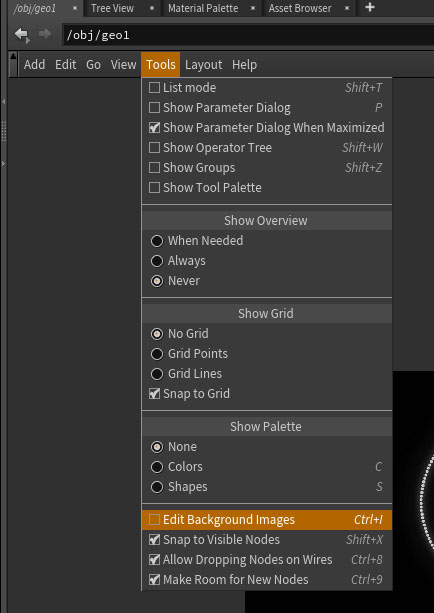
編集おわったら、「Tools」→「Edit Background Images」をOFFにする。
これでストックつきました。
以上、間違い等ありましたらご指摘を!
(Houdini16.0.557を使用)
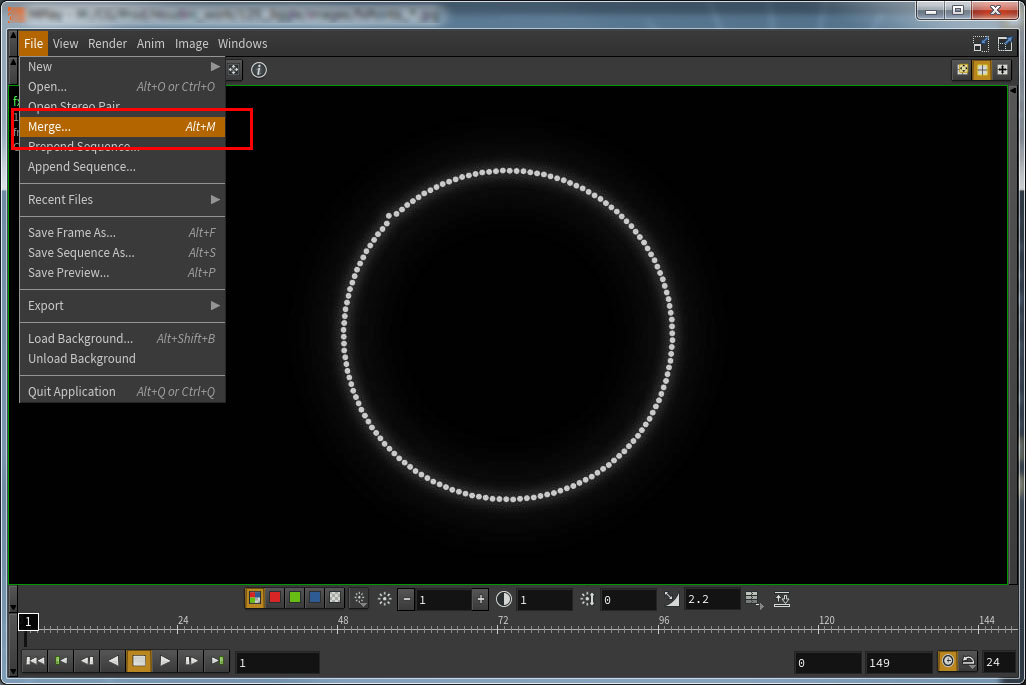
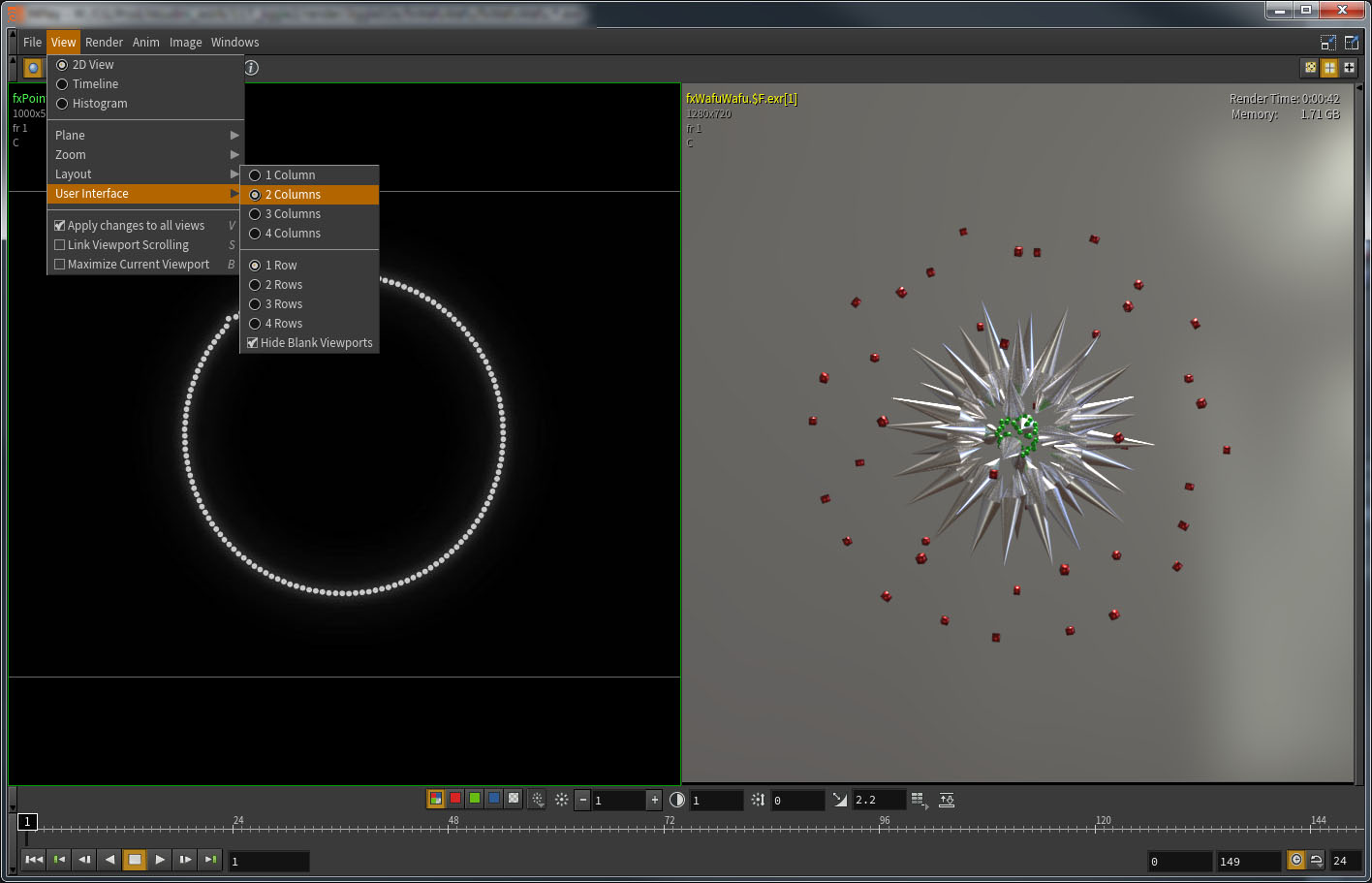
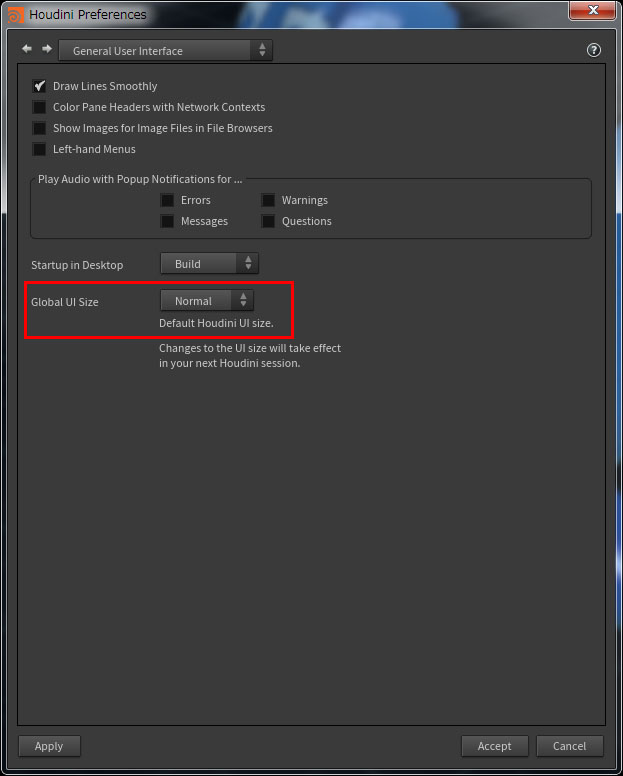
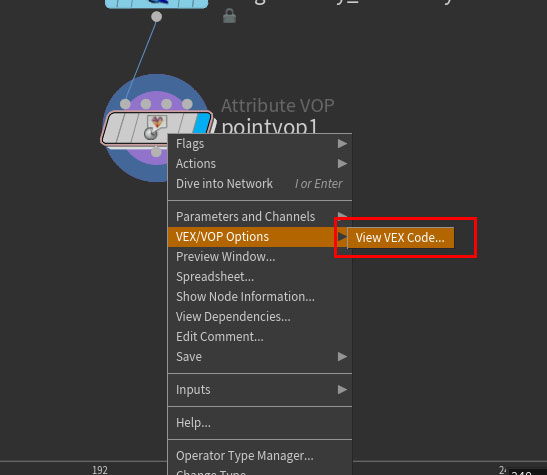


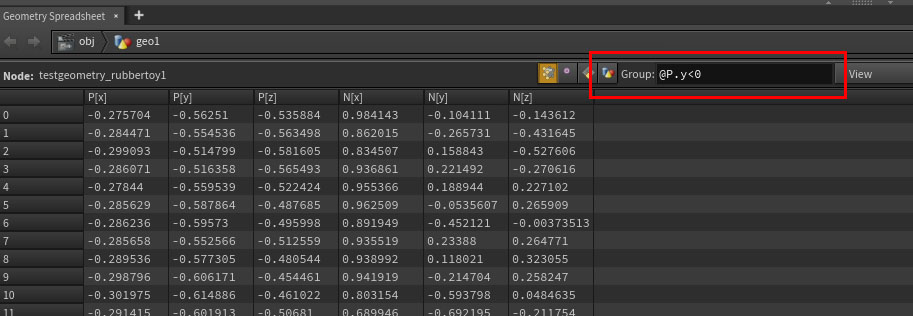

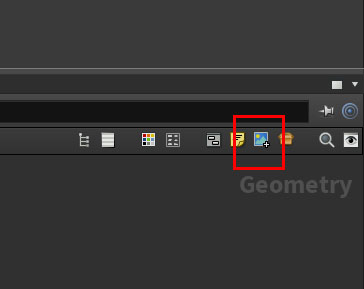
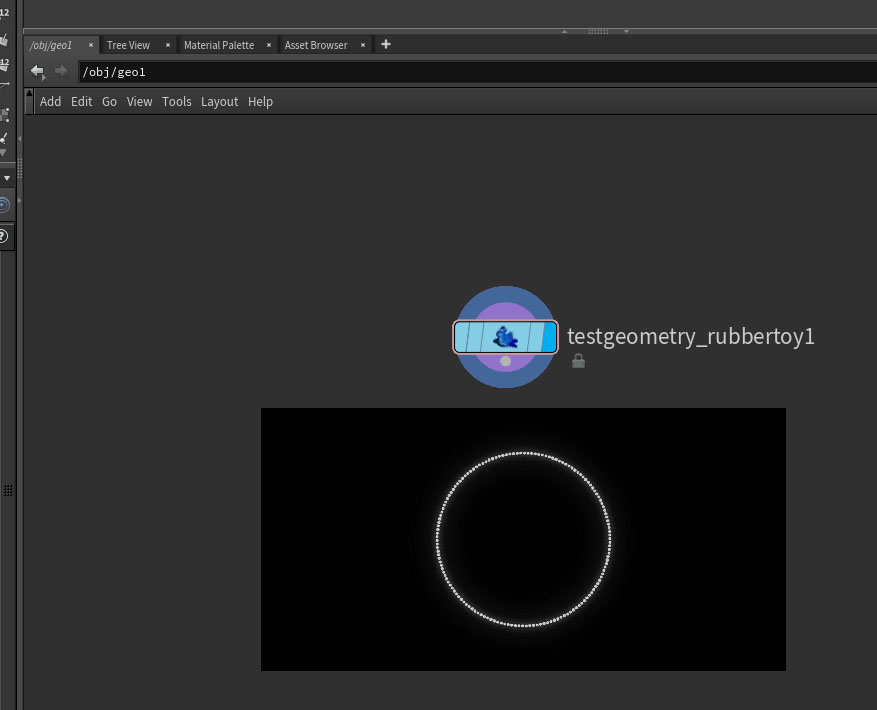
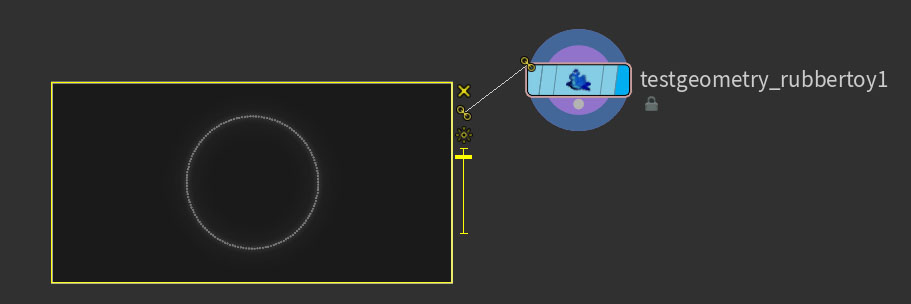

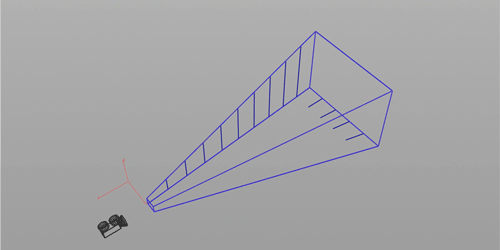

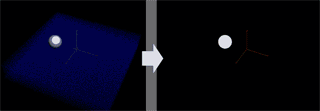
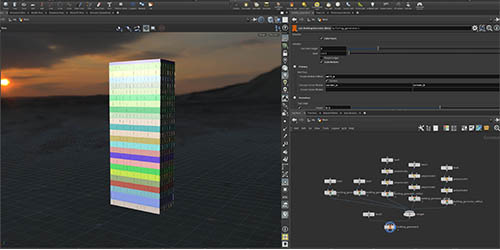
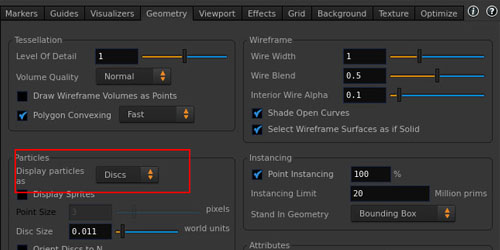
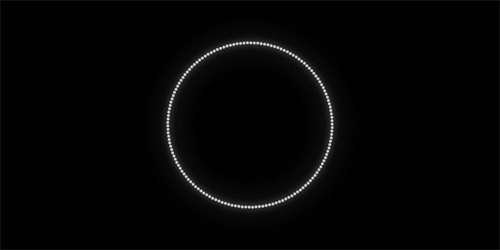
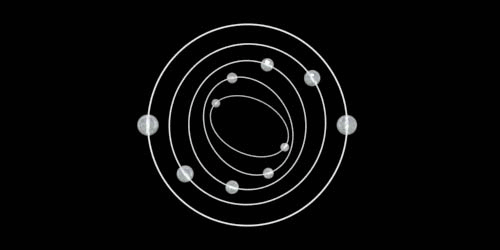


コメント